设置视频编码属性
本文介绍如何调用声网提供的 API 设置视频编码属性。
功能介绍
视频编码属性包含视频分辨率、帧率、码率等影响视频质量的参数设置。你可以通过设置视频编码属性,控制视频流在不同网络条件下的展示方式。
声网 SDK 提供了 setVideoEncoderConfiguration 方法设置视频编码属性。你可以在 enableVideo 前调用该方法以加快首帧出图的时间;也可以在频道内调用该方法以灵活调整视频编码属性。
前提条件
在进行操作之前,请确保你已经在项目中实现了基本的实时音视频功能。详见实现音视频互动。
实现方法
你可以参考如下示例代码,在你的项目中设置各种视频编码参数:
// 根据用户在界面的选择设置视频编码的分辨率、帧率、码率与横竖屏方向模式
let resolution = configs["resolution"] as? CGSize,
let fps = configs["fps"] as? Int,
let orientation = config["orientation"] as? AgoraVideoOutputOrientationMode else {return}
agoraKit.setVideoEncoderConfiguration(AgoraVideoEncoderConfiguration(size: resolution,
frameRate: AgoraVideoFrameRate(rawValue: fps) ?? .fps15,
bitrate: AgoraVideoBitrateStandard,
orientationMode: orientation))
开发注意事项
setVideoEncoderConfiguration中的各参数值是在理想网络状态下的最大值。声网 SDK 会根据实时网络环境和设备,对设置的参数作自适应调整,通常会下调参数。setVideoEncoderConfiguration中的参数设置可能会影响计费。如果因自适应产生参数下调,计费按用户实际订阅的视频分辨率为准。详见计费策略。
参考信息
示例项目
声网提供了开源的实时音视频互动示例项目供你参考,你可以前往下载或查看其中的源代码。
API 参考
视频参数推荐值
通常来讲,视频编码参数的选择要根据产品实际情况和场景来确定。比如,在一对一教学场景下,老师和学生的窗口比较大,要求分辨率会高一点,随之帧率和码率也要高一点; 如果是一对四场景, 老师和学生的窗口都比较小,分辨率可以低一点,对应的码率帧率也会低一点,以减少编解码的资源消耗和缓解下行带宽压力。
一般可按下列场景中的推荐值进行设置。
- 双人视频通话场景:
- 分辨率 320 × 240,帧率 15 fps,码率 200 Kbps
- 分辨率 640 × 360,帧率 15 fps,码率 400 Kbps
- 一对多视频通话场景:
- 分辨率 160 × 120,帧率 15 fps,码率 65 Kbps
- 分辨率 320 × 180,帧率 15 fps,码率 140 Kbps
- 分辨率 320 × 240,帧率 15 fps,码率 200 Kbps
分辨率、帧率和码率
视频编码属性的参数如下所示:
dimensions:视频编码的分辨率 (px)。默认值为 960 × 540。通常情况下,分辨率越高,视频的清晰度会越好。该参数的值不代表最终视频输出的方向。点击旋转方向模式了解如何设置视频输出的方向模式。frameRate:视频编码的帧率 (fps),即每秒钟要编码多少帧画面。默认值为 15。通常情况下,帧率越大,画面越流畅。在对视频流畅度要求较高的场景下,可以将此参数设置为 20 或 25。建议不要将frameRate设置为大于 30。
bitrate:视频编码码率 (Kbps)。默认值为AgoraVideoBitrateStandard,即标准码率模式。在标准码率模式下,SDK 会根据已设置的频道场景、分辨率和帧率为你设置一个合适的码率。
minBitrate:如果你对视频质量有特殊的需求,可以通过minBitrate参数进行设置。minBitrate为视频最低编码码率 (Kbps)。 声网 SDK 会根据网络条件进行码率自适应。将此参数设置为大于默认值时,会强制视频编码器输出高质量的视频图像,但可能会导致丢包率增高并影响视频播放的流畅度。
minBitrate的默认值可以满足大多数实时场景的要求。一般情况下声网建议你不要更改默认值。- 为获得高质量的视频,需要将分辨率、码率和帧率维持在相对平衡的状态。较高的分辨率需要较高的码率。在码率一定的情况下,过高的帧率会降低分辨率。
- 当视频因网络环境等原因无法达到设置的分辨率、帧率或码率的最大值时,取值会尽量接近最大值。
声网 SDK 提供了多种分辨率、帧率以供选择,你也可以根据下表自行定义。
当你设置了分辨率和帧率后,SDK 会自动匹配相应的基准码率,声网不建议你自行修改码率。
| 分辨率 (宽 × 高) | 帧率 (fps) |
|---|---|
| 160 × 120 | 15 |
| 120 × 120 | 15 |
| 320 × 180 | 15 |
| 180 × 180 | 15 |
| 240 × 180 | 15 |
| 320 × 240 | 15 |
| 240 × 240 | 15 |
| 424 × 240 | 15 |
| 640 × 360 | 15 |
| 360 × 360 | 15 |
| 640 × 360 | 30 |
| 360 × 360 | 30 |
| 480 × 360 | 15 |
| 480 × 360 | 30 |
| 640 × 480 | 15 |
| 480 × 480 | 15 |
| 640 × 480 | 30 |
| 480 × 480 | 30 |
| 848 × 480 | 15 |
| 848 × 480 | 30 |
| 640 × 480 | 10 |
| 960 × 540 | 15 |
| 960 × 540 | 30 |
| 1280 × 720 | 15 |
| 1280 × 720 | 30 |
| 960 × 720 | 15 |
| 960 × 720 | 30 |
| 1920 × 1080 | 15 |
| 1920 × 1080 | 30 |
| 1920 × 1080 | 60 |
| 2560 × 1440 | 30 |
| 2560 × 1440 | 60 |
| 3840 × 2160 | 30 |
| 3840 × 2160 | 60 |
视频模式
视频模式包括多种设置,你可以根据业务需求调整视频的方向、画质和镜像效果。
旋转方向模式
在视频旋转场景中,我们主要关注采集端和播放端的行为。其中:
- 采集端采集视频并输出视频。即视频和 Status Bar 的相对位置。
- 播放端渲染接收到的视频图像,并根据接收到的旋转信息,结合自身 Status Bar 的相对位置旋转视频。
为防止视频因旋转出现大头、缩放或剪切的问题,声网 SDK 在 setVideoEncoderConfiguration 中提供了 orientationMode 参数。你可以通过这个参数,结合视频场景需要,获取想要的视频渲染效果。
orientationMode 参数提供了三种模式以适应不同的用户需求:Adaptive, FixedLandscape, 和 FixedPortrait。
无论采取哪种模式,声网 SDK 都保证视频和 Status Bar 的相对位置在采集端和播放端始终一致。
Adaptive
在 Adaptive 模式下, SDK 输出的视频方向与采集到的视频方向一致。接收端会根据收到的视频旋转信息对视频进行旋转。该模式适用于接收端可以调整视频方向的场景。
FixedLandscape
在 FixedLandscape 模式下,输出的视频相对 Status Bar 总是处于横屏模式。如果采集到的视频是竖屏模式,则视频编码器会对其进行裁剪。该方式适用于接收端无法处理旋转信息的情况。
当使用后置摄像头作为视频采集器时,视频采集器和播放器的视频方向如下图所示。
-
横向模式下采集的视频(不需要视频裁剪):
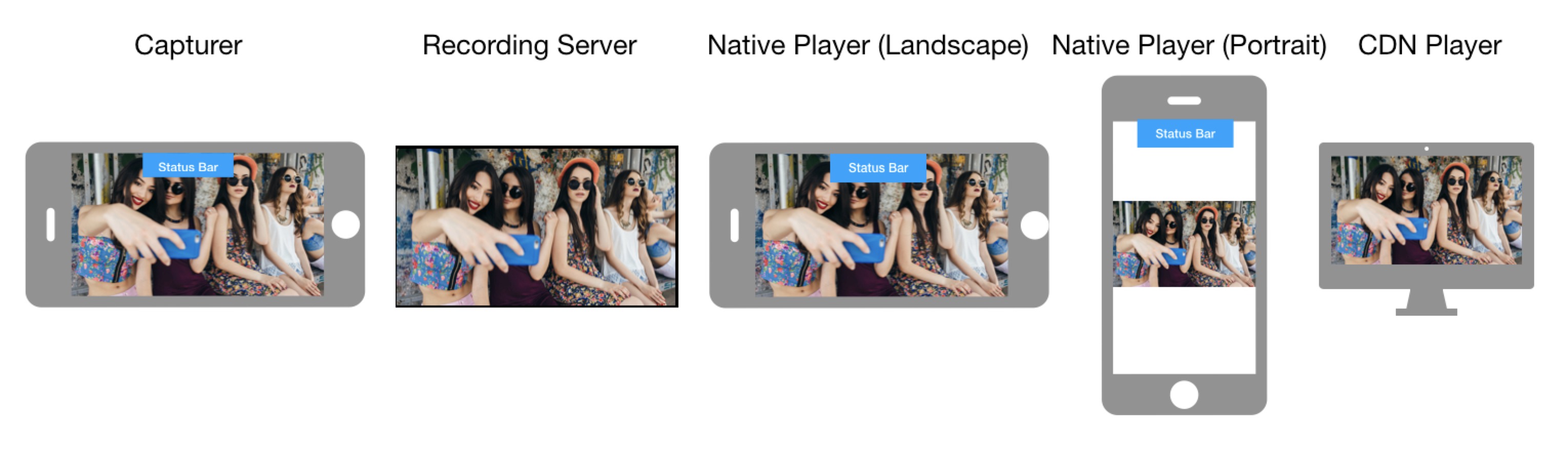
-
竖屏模式下采集的视频(需要视频裁剪):
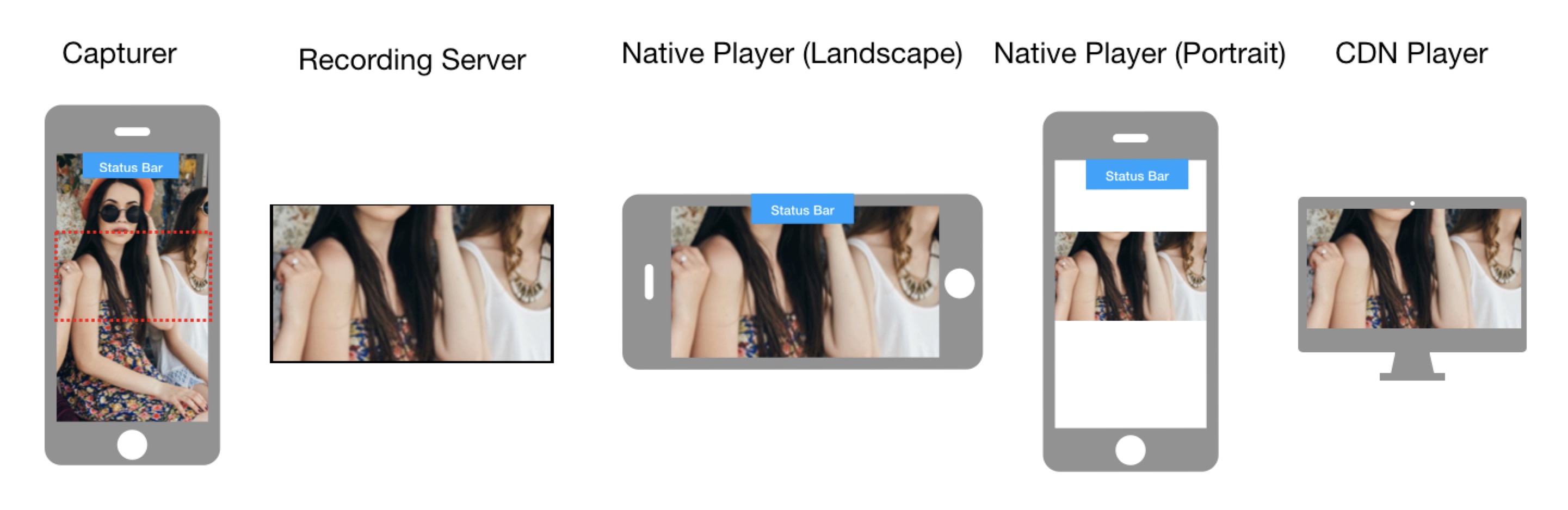
FixedPortrait
在 FixedPortrait 模式下,输出的视频相对 Status Bar 总是处于竖屏模式。如果采集到的视频是横屏模式,则视频编码器会对其进行裁剪。该方式适用于接收端无法处理旋转信息的情况。
当使用后置摄像头作为视频采集器时,视频采集器和播放器的视频方向如下图所示。
-
采集到的视频是竖屏模式(不需要视频裁剪):
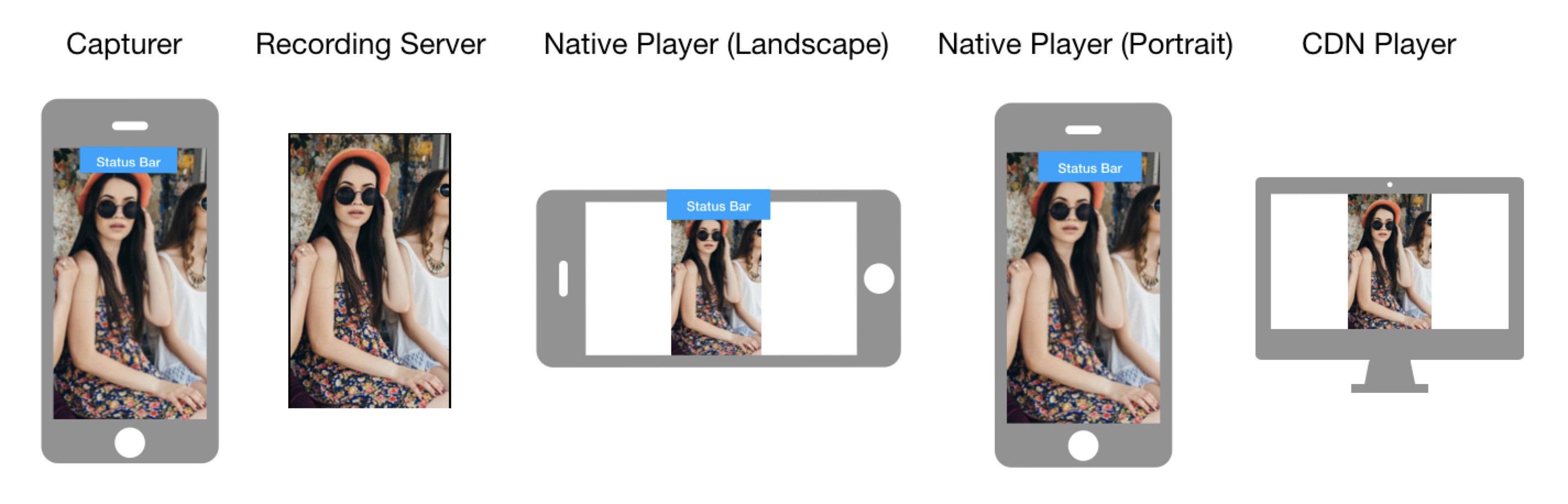
-
采集到的视频是横屏模式(需要视频裁剪):
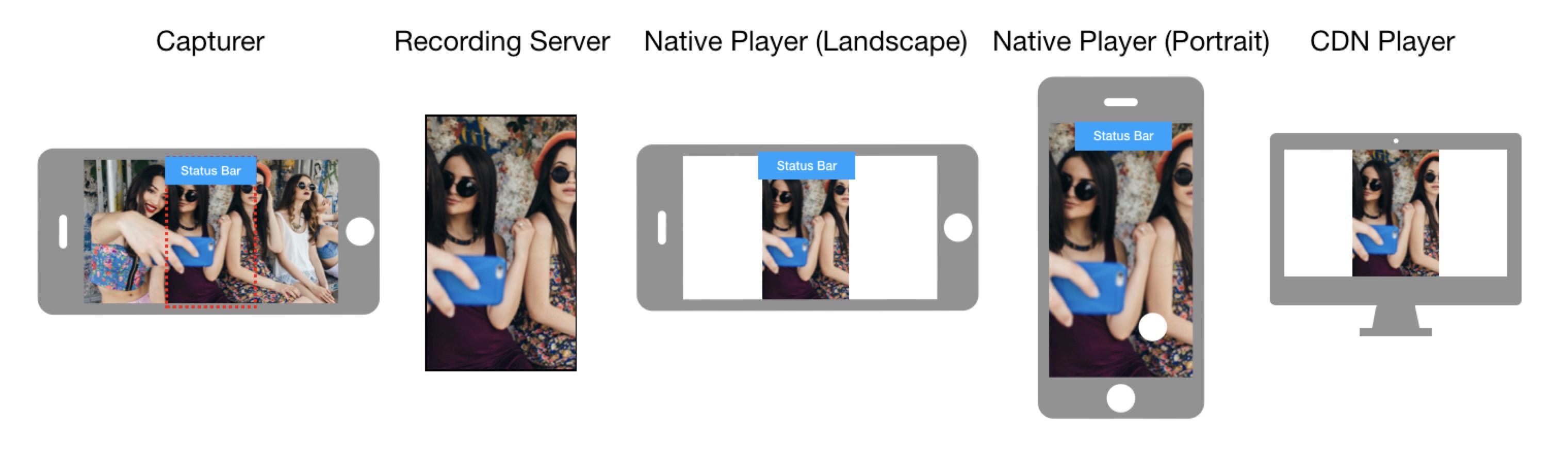
降级偏好
为保证弱网下用户的视频体验,声网 SDK 还提供了 degradationPreference 参数,来设置带宽受限时视频编码的降级偏好。
镜像模式
默认情况下,SDK 在编码时不对视频作镜像操作。你可以通过 mirrorMode 参数来设置视频编码的镜像模式决定远端用户看到的视频画面。